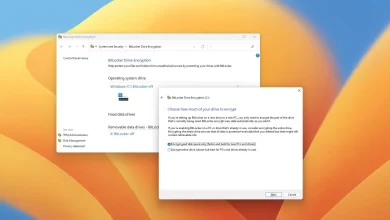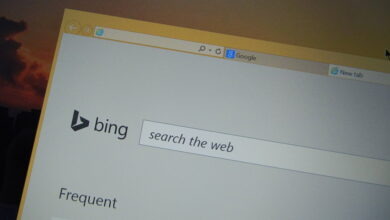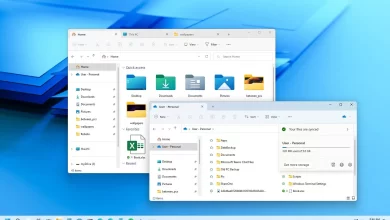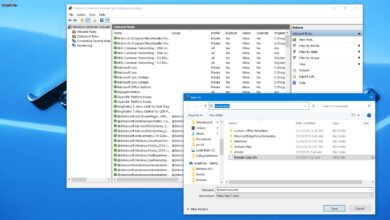Cómo cambiar el fondo de pantalla del escritorio virtual en Windows 11

Windows 11 le permite elegir una imagen de fondo diferente para cada «Escritorio» (antes Virtual Desktops). La capacidad de personalizar el fondo de su escritorio ha estado disponible durante mucho tiempo, pero estaba limitada a su escritorio o monitor principal, lo que significa que no importaba cuántos escritorios tuviera, cambiar el fondo de pantalla en un escritorio lo cambiaría para todos ellos.
En la última versión de Windows 11, Microsoft actualizó la función para permitirle personalizar cada escritorio con un fondo diferente. Si bien este es un cambio sutil, puede mejorar la capacidad de identificar cada escritorio en la Vista de actividad de un vistazo y saber dónde se encuentra más rápidamente.
Esta guía le enseñará los pasos para cambiar el fondo de los escritorios virtuales en Windows 11.
Cambia el fondo de tu escritorio virtual en Windows 11
Para configurar un fondo de pantalla diferente para cada escritorio en Windows 11, siga estos pasos:
-
Abierto Ver tareas en Windows 11.
Consejo rapido: Puedes hacer clic en Ver tareas botón de la barra de tareas o usar «Tecla Windows + Tabulador» Atajo de teclado.
-
Seguir adelante Nuevo escritorio botón para crear un nuevo escritorio virtual (si corresponde).
-
Haga clic derecho en el escritorio y seleccione Elige el fondo opción.
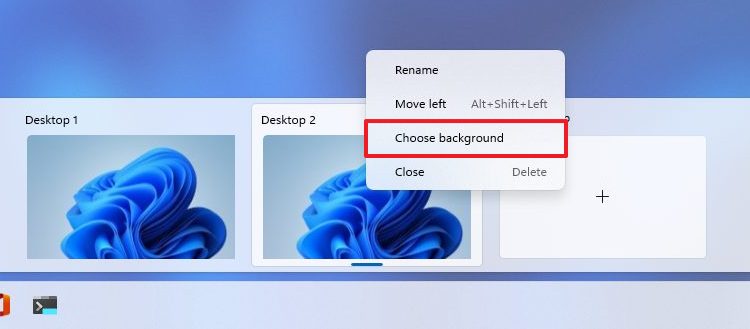
-
En la página de configuración «Fondo», en la sección «Personalizar su fondo», haga clic en Explorar fotos botón.

-
Seleccione la imagen para establecer un nuevo fondo de escritorio.
-
Seguir adelante Elige la imagen botón.
-
Repetir pasos 4 y 5 para cambiar la imagen de fondo de los escritorios restantes.
Después de completar los pasos, cada escritorio virtual en Windows 11 tendrá una imagen de fondo diferente.
Alternativamente, también puede saltar al escritorio, abrir la aplicación Configuración y cambiar el fondo desde la página de configuración «Personalización».
Es posible que ganemos una comisión por compras usando nuestros enlaces para continuar brindando contenido gratuito. Información de la política de privacidad.
Todo el contenido de este sitio se proporciona sin garantía, expresa o implícita. Utilice cualquier información bajo su propio riesgo. Siempre haga una copia de seguridad de su dispositivo y sus archivos antes de realizar cualquier cambio. Información de la política de privacidad.